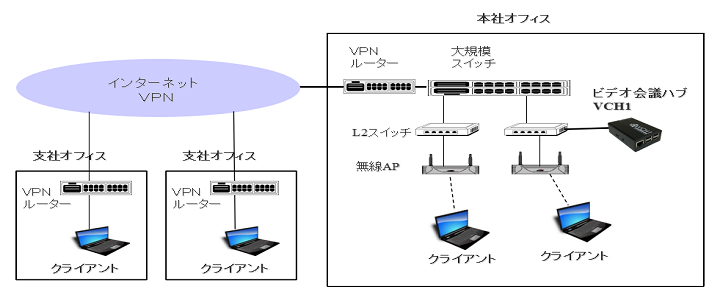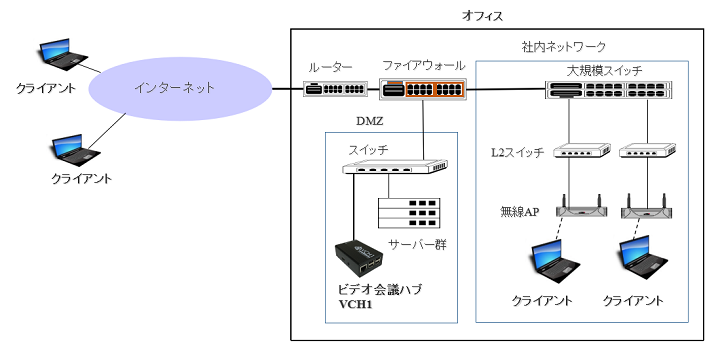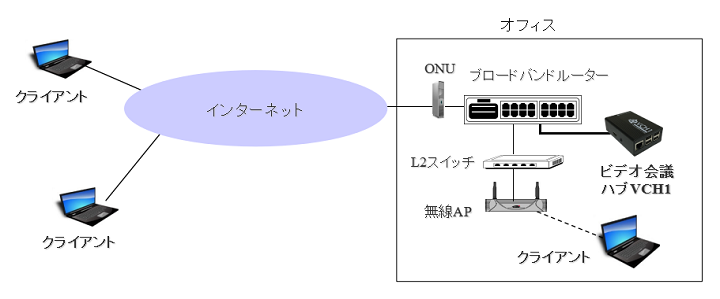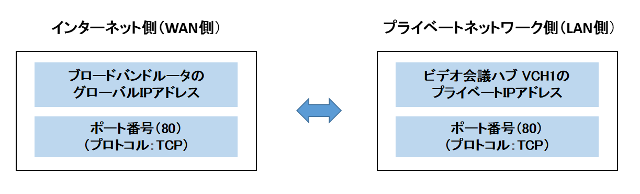比較的小規模なオフィス環境などで、ブロードバンドルーターでインターネットに接続している場合、ビデオ会議ハブ VCH1をそのルーターに接続して適切に設定することにより、社内ネットワーク、インターネットの双方からアクセスできるようにすることができます。
ビデオ会議ハブVCH1をブロードバンドルーターに接続する例
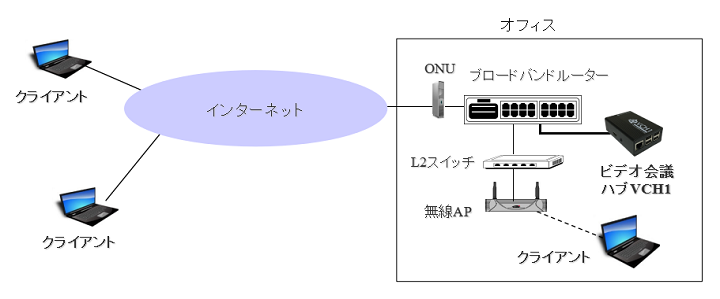
ビデオ会議ハブ VCH1の設定によって映像、音声データの平均転送量の上限を設定することができます。これにより、ビデオ会議ハブ VCH1がインターネット接続回線に与える負担を制限することができます。
ブロードバンドルーターへの接続方法
ビデオ会議ハブ VCH1をブロードバンドルーターのLAN側ポートに接続し、ビデオ会議ハブ VCH1のネットワーク設定でそのLAN側ポートのプライベートネットワークに合わせたIPアドレスを設定します。これで、社内ネットワーク側からビデオ会議ハブ VCH1にアクセスできるようになります。
続いて、インターネット側からビデオ会議ハブ VCH1にアクセスできるようにブロードバンドルーターを設定します。ブロードバンドルーターのグローバルIPアドレス、HTTPポート(ポート80)への通信データをビデオ会議ハブ VCH1に転送するように、以下のデータ中継経路を設定します。(注)
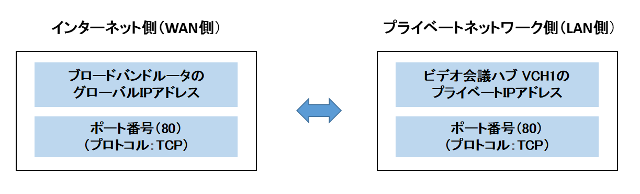
すでにポート番号80でWebサーバーなどが稼働している場合や複数のビデオ会議ハブ VCH1を接続するような場合には、ポート番号80の代わりに別の使用していないポート番号を使用します。その場合、ビデオ会議ハブ VCH1のネットワーク設定でそのポート番号をHTTPポート番号として設定する必要があります。
また、SSL/TLSを使用してビデオ会議ハブ VCH1にアクセスする場合には、ポート番号80の代わりにポート番号443を使用します。その場合、ビデオ会議ハブ VCH1にサーバー証明書と秘密鍵をインストールする必要があります。
すでにポート番号443でWebサーバーが稼働しているなどの場合には、代わりのポート番号をビデオ会議ハブ VCH1のネットワーク設定でHTTPSポート番号として設定します。
(注)この転送機能は、ブロードバンドルーターのメーカーにより、ポート転送、ポートフォワーディング、ポートマッピング、静的IPマスカレード、静的NAPT、アドレス変換などと呼ばれています。どの場合でも、ブロードバンドルーターのインターネット側(WAN側)のグローバルIPアドレスとポート番号を、プライベートネットワーク側(LAN側)に接続されているビデオ会議ハブ VCH1のプライベートIPアドレスとポート番号に対応させて、データの中継経路を設定します。
ブロードバンドルーターの設定例
以下は、ブロードバンドルーターがSoftBank BBユニットの場合の設定例です。
この例では、ブロードバンドルーターのグローバルIPアドレスが1つしかないため、グローバルIPアドレスを指定する必要はありません。
(1) パソコンをブロードバンドルーターのLAN側ポートにLANケーブルで接続する。
(2) パソコンのIPアドレスをLAN側ポートのIPアドレスにあわせて、192.168.3.100に設定する。(注1)
(3) パソコンのブラウザで、192.168.3.1にアクセスする。(注1)
(4) 表示されるログイン画面で、ユーザー名とパスワードを入力してログインする。(注2)
(6) 「ルーター機能の設定」をクリックする。
(7) 「ポート転送設定」をクリックする。
(8) ポート転送を以下のように設定する。

(9) 「設定を保存する」をクリックする。
(10) 「再起動」をクリックする。
(注1)ブロードバンドルーターのLAN側IPアドレスを初期値の192.168.3.1から変更している場合には、変更後のIPアドレスに合わせた値を指定します。
(注2)ユーザー名、パスワードの初期値については、ブロードバンドルーターの取扱説明書をご参照ください。また、初期値から変更している場合には、変更した値を入力します。
(注3)ビデオ会議ハブ VCH1に設定したプライベートIPアドレスを指定します。この例では192.168.3.202を設定しているとしています。